
Tworzenie pierwszej prezentacji w aplikacji Keynote dla iCloud
Aby utworzyć prezentację, wybierz szablon, który będzie bazą dla Twojej prezentacji. Każdy motyw używa skoordynowanych kolorów, czcionek i elementów graficznych, aby zapewnić jednolity wygląd prezentacji. Większość motywów zawiera też elementy zastępcze, takie jak tekst tytułu i obrazy, które można zastąpić własną treścią.
W menedżerze prezentacji kliknij w przycisk Utwórz prezentację
 na pasku narzędzi.
na pasku narzędzi.Aby utworzyć prezentację o standardowej szerokości (współczynniku proporcji 4:3), wybierz opcję Standardowe (4:3) z menu podręcznego w prawym górnym rogu.
Uwaga: Jeśli chcesz mieć możliwość formatowania danych tabeli i wykresu zgodnie z konwencjami innego języka, wybierz inny język w lewym górnym rogu przed wybraniem motywu. Zobacz Tworzenie prezentacji z formatowaniem innego języka.
Kliknij dwukrotnie w motyw (aby zawęzić wybór, kliknij w kategorię u góry).
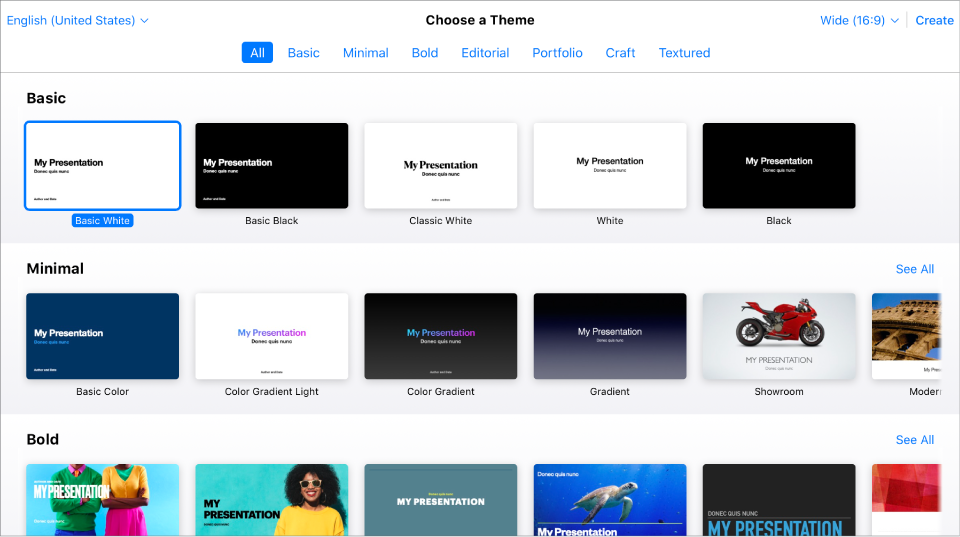
Wykonaj dowolną z poniższych czynności:
Edytowanie tekstu: Aby edytować tekst zastępczy, kliknij w niego dwukrotnie i wpisz nowy tekst. Aby edytować wpisany tekst, zaznacz tekst i wpisz nowy tekst. Aby sformatować zaznaczony tekst, u góry
 paska bocznego Format (po prawej stronie) kliknij w przycisk Styl, a następnie wybierz ustawienia.
paska bocznego Format (po prawej stronie) kliknij w przycisk Styl, a następnie wybierz ustawienia.Zastępowanie obrazów: Zaznacz obraz
 Metodą przeglądania znajdź nowy obraz, a następnie kliknij w niego dwukrotnie.
Metodą przeglądania znajdź nowy obraz, a następnie kliknij w niego dwukrotnie.Dodawanie nowego tekstu, kształtów, wykresów i innych obiektów: Kliknij w przycisk obiektu na pasku narzędzi.
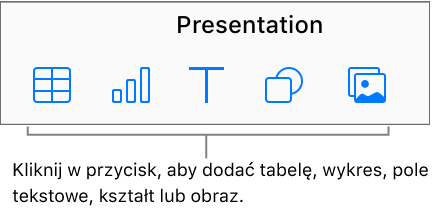
Dodawanie i usuwanie slajdów: Aby dodać slajd, kliknij przycisk Dodaj slajd
 na dole nawigatora slajdów. Aby usunąć slajd, zaznacz go w nawigatorze slajdów, a następnie naciśnij klawisz Delete.
na dole nawigatora slajdów. Aby usunąć slajd, zaznacz go w nawigatorze slajdów, a następnie naciśnij klawisz Delete.Cofanie i poprawianie zmian: Kliknij przycisk Cofnij
 lub Popraw
lub Popraw  na pasku narzędzi.
na pasku narzędzi.Powiększanie lub zmniejszanie widoku slajdu: Kliknij w menu podręczne Zoom na pasku narzędzi i wybierz odpowiednią opcję.
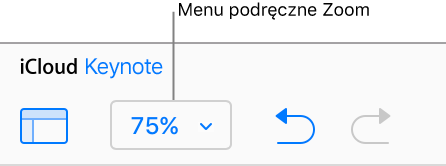
Kliknij w bieżącą nazwę prezentacji u góry prezentacji, wpisz nową nazwę, a następnie naciśnij klawisz Return (na komputerze Mac) lub klawisz Enter (na komputerze z systemem Windows).
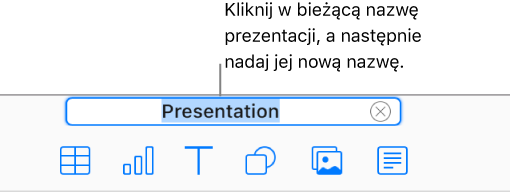
Aplikacja Keynote dla iCloud automatycznie zapisuje zmiany w trakcie pracy, więc nie musisz ręcznie zapisywać edycji prezentacji.
Aby wyświetlić podgląd prezentacji, kliknij w przycisk Odtwarzaj ![]() na pasku narzędzi. Domyślnie wszystkie nowe slajdy są ustawione na przechodzenie po kliknięciu (po naciśnięciu przycisku myszy, spacji lub klawisza strzałki), ale możesz też przechodzić do kolejnych slajdów automatycznie.
na pasku narzędzi. Domyślnie wszystkie nowe slajdy są ustawione na przechodzenie po kliknięciu (po naciśnięciu przycisku myszy, spacji lub klawisza strzałki), ale możesz też przechodzić do kolejnych slajdów automatycznie.
Aby wyjść z pokazu slajdów prezentacji, naciśnij klawisz Esc (Escape) na klawiaturze.
Gdy chcesz udostępnić prezentację innym osobom, zobacz Odtwarzanie prezentacji na komputerze w aplikacji Keynote dla iCloud.